| 탐색 링크 건너뛰기 | |
| 인쇄 보기 종료 | |

|
Oracle Solaris 11.1에서 사용자 계정 및 사용자 환경 관리 Oracle Solaris 11.1 Information Library (한국어) |
| 탐색 링크 건너뛰기 | |
| 인쇄 보기 종료 | |

|
Oracle Solaris 11.1에서 사용자 계정 및 사용자 환경 관리 Oracle Solaris 11.1 Information Library (한국어) |
2. 명령줄 인터페이스를 사용하여 사용자 계정 관리(작업)
3. User Manager GUI를 사용하여 사용자 계정 관리(작업)
User Manager GUI를 사용하여 사용자 및 역할 추가, 수정 및 삭제
User Manager GUI로 사용자 또는 역할 추가 방법
User Manager GUI를 사용하여 사용자를 추가, 수정 및 삭제하는 것은 각각 useradd, usermod 및 userdel 명령을 사용하는 것과 동일합니다. 명령줄에서 사용자 추가에 대한 자세한 내용은 2 장명령줄 인터페이스를 사용하여 사용자 계정 관리(작업)를 참조하십시오.
이 단원에서는 다음과 같은 정보에 대해 설명합니다.
User Manager GUI를 시작하는 방법을 참조하십시오.
New User(새 사용자) 대화 상자가 표시됩니다.
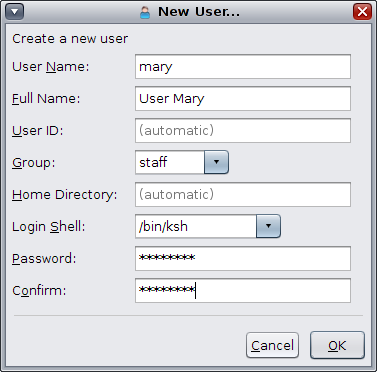
사용자 이름
Full Name(전체 이름)
사용자 ID
이 필드는 선택 사항입니다. 정보를 제공하지 않으면 시스템이 자동으로 기본값을 지정합니다.
Group(그룹)
Group(그룹) 필드에 사용할 수 있는 값은 시스템 구성에 따라 달라집니다.
Home Directory(홈 디렉토리)
이 필드는 선택 사항입니다. 정보를 제공하지 않으면 시스템이 자동으로 기본값을 지정합니다.
사용자의 홈 디렉토리를 자동으로 마운트하려면 호스트 이름 또는 로컬 호스트를 경로 이름 앞에 표시합니다. 예: localhost:/export/home/test1 .
로그인 셸
Login Shell(로그인 셸) 필드의 선택 사항은 시스템 구성에 따라 달라집니다.
Password(암호)
임시 암호를 사용자에 지정합니다.
확인
사용자에게 지정한 임시 암호를 확인합니다.
주 - 선택적인 필드를 제외하고 모든 필드를 작성해야 합니다.
작업을 취소하려면 Cancel(취소)을 누릅니다.
User Manager GUI를 시작하는 방법을 참조하십시오.
사용자를 선택하면 패널 오른쪽에 현재 사용자에 대한 정보가 채워집니다.
주 - 필드가 수정된 경우 수정된 필드 옆에 표시가 나타납니다.
저장하지 않은 변경 사항을 무시하고 패널을 닫으려면 Cancel(취소)을 누릅니다.
User Manager GUI에서 현재 사용 중인 필터 범위 내에서 사용자 또는 역할을 삭제하려면 기본 User Manager 패널에서 사용자 또는 역할을 선택한 후 Delete(삭제) 버튼을 누릅니다. 변경 사항을 저장하려면 확인 대화 상자가 표시되었을 때 OK(확인)를 누릅니다. 작업을 취소하려면 Cancel(취소)을 누릅니다.